
Kazalo:
- 1. korak: Zaženite in namestite namestitveno aplikacijo
- 2. korak: Ob prvem zagonu programske opreme CloudX bo uporabnik samodejno zahteval namestitev prevajalnika XC8
- 3. korak: Sprejmite licenčno pogodbo in nato kliknite Naprej
- 4. korak: Vrsta licence Izberite »Brezplačno« in kliknite Naprej
- 5. korak: Imenik namestitve Izberite »C: \ Users \ Public \ CloudX \ Compiler« in kliknite Naprej …
- 6. korak: Nastavitve prevajalnika, samo kliknite Naprej
- 7. korak: Namestitev programske opreme …
- Avtor John Day [email protected].
- Public 2024-01-30 12:07.
- Nazadnje spremenjeno 2025-01-23 15:09.

To je prva različica CloudX Standalone IDE v4.0, ki uporabnikom omogoča, da izvedejo vse svoje projekte v enem okolju, za razliko od prejšnje različice, ki jo morajo uporabniki še vedno namestiti v drugo programsko opremo drugih proizvajalcev, kot je MPLABX IDE itd. S to novo samostojno programsko opremo, lahko uporabniki napišejo kode, jih sestavijo in naložijo v mikrokrmilnik. ima tudi možnost, da uporabnikom prikaže napake pri sestavljanju za lažje odpravljanje napak. ustvarja datoteke, kot so COF, HEX in MASM itd.
1. korak: Zaženite in namestite namestitveno aplikacijo

2. korak: Ob prvem zagonu programske opreme CloudX bo uporabnik samodejno zahteval namestitev prevajalnika XC8

3. korak: Sprejmite licenčno pogodbo in nato kliknite Naprej

4. korak: Vrsta licence Izberite »Brezplačno« in kliknite Naprej

5. korak: Imenik namestitve Izberite »C: / Users / Public / CloudX / Compiler« in kliknite Naprej …

6. korak: Nastavitve prevajalnika, samo kliknite Naprej
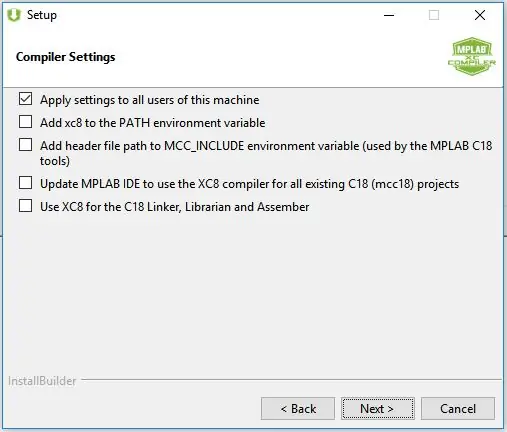
7. korak: Namestitev programske opreme …
Priporočena:
Covid varnostna čelada 1. del: uvod v Tinkercad vezja!: 20 korakov (s slikami)

Covid varnostna čelada 1. del: Uvod v vezja Tinkercad!: Pozdravljeni, prijatelj! V tej seriji iz dveh delov se bomo naučili uporabljati Tinkercadova vezja - zabavno, zmogljivo in izobraževalno orodje za spoznavanje delovanja vezij! Eden najboljših načinov za učenje je, da se učite. Zato bomo najprej zasnovali lasten projekt:
Uvod v IR vezja: 8 korakov (s slikami)

Uvod v IR vezja: IR je zapleten kos tehnologije, vendar zelo enostaven za delo. Za razliko od LED ali LASER, infrardeče svetlobe ni mogoče videti s človeškim očesom. V tem navodilu bom prikazal uporabo infrardeče povezave skozi 3 različna vezja
Igre!!! - Uvod: 5 korakov

Igre!!! - Uvod: Živjo! Naučil vas bom, kako ustvariti tri različne igre na code.org. Pod vsako igro bom objavil predlogo, ki jo lahko ponovno premešate in uporabite med gledanjem mojega videoposnetka. Upam, da se boste imeli lepo !! Če si želite ogledati moje igre v
Uvod v mikrokrmilnik CloudX: 3 koraki

Uvod v mikrokrmilnik CloudX: mikrokrmilnik CloudX je mikro računalnik strojne in programske opreme odprtega izvora, ki vam omogoča ustvarjanje lastnih interaktivnih projektov. CloudX je majhna iverna plošča, ki uporabnikom omogoča, da pred vsakim dejanjem povedo, kaj naj storijo, sprejema različne k
Uvod W/ NodeMCU ESP8266 v Arduino IDE: 6 korakov

Začetek W/ NodeMCU ESP8266 v Arduino IDE: Pregled V tej vadnici se boste naučili uporabljati NodeMCU v Arduino IDE. Kaj se boste naučili Splošne informacije o NodeMCU Kako namestiti plošče na osnovi ESP8266 na Arduino IDE Kako programirati NodeMCU na Arduino IDEI rabljeno
